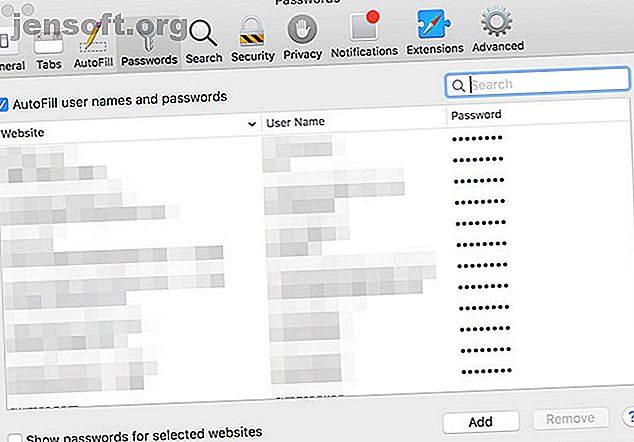
Der beste Passwort-Manager für Ihren Mac ist…
Werbung
Das Aufschreiben von Passwörtern auf einen Zettel oder in eine Textdatei ist keine sichere Methode, um sie zu speichern, und wird es auch niemals sein. Für den Job benötigen Sie eine stabile Passwortverwaltungs-App. Konzentrieren wir uns zunächst auf den besten Passwort-Manager für Mac-Benutzer.
Zum Glück haben alle fünf Optionen auf unserer Liste ein passendes Gegenstück für iOS, sodass Sie auch unterwegs problemlos auf Ihre Passwörter zugreifen können.
1. iCloud Keychain

Keychain Access ist Apples kostenlose App zur Passwortverwaltung, die in macOS integriert ist. Es wird am besten in Kombination mit der iCloud-Synchronisierung verwendet, die Sie unter Systemeinstellungen> iCloud einrichten können.
Mit diesem Setup (iCloud Keychain) können Sie Website-Anmeldungen, Wi-Fi-Kennwörter, Kreditkarteninformationen usw. speichern. Ihre Daten bleiben auf allen Apple-Geräten verfügbar. iCloud Keychain lässt sich in Safari integrieren und stellt sicher, dass die Eingabe von Benutzernamen, Kennwörtern und anderen Daten reibungslos und automatisch erfolgt.
Wenn Sie zuvor noch keinen Passwort-Manager verwendet haben oder nur Apple-Geräte haben, ist iCloud Keychain die einfachste und naheliegendste Lösung. Wenn Sie sich dafür entscheiden, lesen Sie unseren Leitfaden zu iCloud Keychain. Sollten Sie iCloud Keychain verwenden, um Kennwörter auf Mac und iOS zu synchronisieren? Sollten Sie iCloud Keychain verwenden, um Kennwörter auf Mac und iOS zu synchronisieren? Wenn Sie hauptsächlich Apple-Produkte verwenden, können Sie den firmeneigenen Passwort-Manager kostenlos nutzen. Lesen Sie mehr wird sich als nützlich erweisen.
iCloud Keychain wirkt restriktiv, wenn Sie zwischen Windows und Mac wechseln oder Safari nicht verwenden. In diesem Fall möchten Sie möglicherweise eine der Optionen mit allen Funktionen auswählen, die wir als Nächstes behandeln.
2. Dashlane

Dashlane mit seinem attraktiven kostenlosen Status ist für viele Benutzer perfekt. Der Basisplan unterstützt 50 Kennwörter, ein Gerät und die gemeinsame Nutzung von Kennwörtern für bis zu fünf Konten.
Die App verfügt über eine einzigartige kostenlose Funktion namens Password Changer. Auf diese Weise können Sie alte Kennwörter auf vielen Ihrer bevorzugten Websites automatisch aktualisieren. Mit einem Premium-Abonnement für Dashlane erhalten Sie unbegrenzte Kennwörter, sicheren Speicher für Dateien und sogar eine VPN-Option. Darüber hinaus können Sie Dashlane auf einer beliebigen Anzahl von Geräten verwenden.
Wenn Sie mit wiederkehrenden Zahlungen einverstanden sind, sollten Sie auch 1Password in Betracht ziehen, die nächste Option auf unserer Liste. Es ist billiger als Dashlane für einen vergleichbaren Satz von Funktionen.
Download: Dashlane (Kostenlos, Abonnement möglich)
3. 1Passwort
Lassen Sie uns zunächst einen wichtigen Punkt aus dem Weg räumen: 1Password wird mit Abonnementpreisen geliefert. Wenn Sie keine wiederkehrenden Ausgaben möchten, egal wie gut die App ist, können Sie mit der nächsten Option auf unserer Liste fortfahren.
Abgesehen von den polarisierenden Preismodellen ist 1Password das Beste, was es gibt. Nennen Sie die gewünschte Funktion in Ihrer Passwortverwaltungs-App und 1Password hat sie wahrscheinlich. Es ist vielseitig genug, um sowohl für Einzelpersonen als auch für Familien und Unternehmen geeignet zu sein.
Hier sind einige der Funktionen von 1Password, die Sie interessieren könnten:
- Unbegrenzte Passwörter und Geräte
- Tresore mit mehreren Passwörtern
- Automatische Erkennung von schwachen und doppelten Passwörtern
- Sicherheitswarnungen für den Fall von Datenschutzverletzungen auf von Ihnen verwendeten Websites
- Ein dedizierter Modus zum Schutz von Gerätedaten auf Reisen
- Kennwortfreigabe (nur wenn Sie sich für den 1Password Families- Plan anmelden )
Sie können 1Password 30 Tage lang kostenlos testen, und es gibt keinen Grund, dies nicht zu tun! Es ist für MacOS, Windows, Linux, iOS, Android und Chrome OS verfügbar. Wenn Sie auf dem freien Weg bestehen, haben wir ein paar kostenlose 1Password-Alternativen für Sie.
Download: 1Password (Kostenlose Testversion, Abonnement erforderlich)
4. Geheimnisse

Secrets ist die 1Password-Alternative zu Spring, wenn Sie App-Abonnements hassen. Sie können Kennwörter aus 1Password und ähnlichen Apps oder aus einer CSV-Datei in Secrets importieren.
Sie werden begeistert sein, dass Sie Einmalpasswörter für Dienste mit Zwei-Faktor-Authentifizierung (2FA) generieren können, die in der Secrets-App selbst aktiviert sind. Wir betrachten Secrets als eine der besten Authentifizierungs-Apps, um 2FA-Codes unter macOS zu generieren.

Wie Dashlane und 1Password hat Secrets:
- Eine Überwachungsfunktion für schwache / abgelaufene Kennwörter
- Eine Warnfunktion zum Hervorheben anfälliger Kennwörter nach einem Datenverstoß
Die kostenlose Version von Secrets ist eine Enttäuschung, denn sie beschränkt sich auf nur 10 Artikel. Aber das ist mehr als genug, um Ihnen ein Gefühl für die App zu vermitteln und Ihnen bei der Entscheidung zu helfen, ob sich das Upgrade auf 20 USD für unbegrenzte Artikel lohnt. (Das Upgrade der Begleit-App auf iOS kostet Sie weitere 10 US-Dollar.)
Insgesamt ist Secrets sauber, poliert und angenehm zu bedienen.
Download: Secrets (Kostenlos, Premium-Version verfügbar)
5. KeePassXC

Wenn Sie einen plattformübergreifenden Open Source-Passwort-Manager benötigen oder nur sicherstellen möchten, dass Ihre Daten lokal gespeichert werden, ist KeePassXC möglicherweise für Sie geeignet. Es speichert Ihre Passwörter und andere vertrauliche Informationen in einer verschlüsselten Datenbankdatei auf Ihrem Mac.
Die Benutzeroberfläche der App sieht ein wenig veraltet aus. Aber wenn Sie darüber hinausblicken, werden Sie feststellen, dass KeePassXC eine nette und effiziente Lösung für die Verwaltung Ihrer Passwörter unter macOS ist. Es gibt spezielle Erweiterungen für Google Chrome, Firefox, Vivaldi und Chromium. Es gibt keine Erweiterung für Opera, aber es ist einfach, eine zu bekommen, da Sie Chrome-Erweiterungen in Opera installieren können.
Um auch auf Ihren iOS-Geräten auf Ihre KeePassXC-Passwörter zuzugreifen, werfen Sie einen Blick auf MiniKeePass, einen unserer beliebtesten iPhone-Passwort-Manager.
Die MiniKeePass-App unterstützt das KDBX-Dateiformat, in dem Ihre KeePassXC-Kennwörter gespeichert werden. Wenn Sie die Datenbankdatei in die Cloud verschieben, können Sie Ihre Kennwörter auf Ihren MacOS- und iOS-Geräten synchronisieren.
Herunterladen: KeePassXC (Kostenlos)
Willst du mehr Auswahl?
Während wir unsere Hauptliste auf fünf der besten Mac Password Manager-Apps eingegrenzt haben, sind einige andere gute Apps online verfügbar. Welche davon Sie ansprechen, hängt natürlich davon ab, wonach Sie suchen. Schauen Sie sich auch diese Möglichkeiten an:
- LastPass: Eine beliebte Option, obwohl sie nach einigen Datenverletzungen ihren früheren Charme verloren hat
- Enpass: Unbegrenzt viele Artikel kostenlos, mit einer portablen Version verfügbar
- Sticky Password: Kostenloser Tarif verfügbar; Premium Plan unterstützt die Wi-Fi-Synchronisierung über Geräte im selben Netzwerk
- RoboForm: Eine einfache, vertrauenswürdige Lösung, die es schon immer gab
- Keeper: Bekannt für sein Familienpaket, das den Austausch digitaler Daten vereinfacht
- Bitwarden: Eine KeePassXC-Alternative, wenn Sie nach einer Open Source-App suchen
- RememBear (unsere Rezension Nie wieder ein Passwort vergessen mit RememBear Password Manager Nie wieder ein Passwort vergessen mit RememBear Password Manager RememBear ist ein benutzerfreundlicher und dennoch leistungsstarker Passwort-Manager, den Sie sich ansehen sollten. Hier finden Sie eine Übersicht über die angebotenen Funktionen. Lesen Sie mehr ): Eine skurrile plattformübergreifende Option von derselben Firma, die uns den herausragenden VPN-Dienst Tunnelbear zur Verfügung gestellt hat
Der beste Passwort-Manager für Ihren Mac ist…
… Das, mit dem Sie umgehen können.
Sie wissen, wie wichtig es ist, ein sicheres Passwort zu erstellen, das Sie nicht vergessen werden. Mit hilfreichen Tools können Sie sichere Passwörter erstellen. 5 Passwort-Tools zum Erstellen sicherer Passwörter und zum Aktualisieren Ihrer Sicherheit 5 Passwort-Tools zum Erstellen sicherer Passwörter und zum Aktualisieren Ihrer Sicherheit Erstellen Sie ein sicheres Passwort, an das Sie sich später erinnern können. Verwenden Sie diese Apps, um Ihre Sicherheit heute mit neuen sicheren Kennwörtern zu verbessern. Weiterlesen . Aber möchten Sie wirklich die Last auf sich nehmen, eine lange Liste eindeutiger Kennwörter zu generieren und sich diese zu merken? Es ist am besten, beide Aufgaben an eine Password Manager-App auszulagern. 7 Gründe, warum Sie einen Password Manager verwenden sollten 7 Gründe, warum Sie einen Password Manager verwenden sollten Sie können sich keine Passwörter merken? Möchten Sie Ihre Online-Konten sichern? Hier sind einige wichtige Gründe, warum Sie einen Passwort-Manager benötigen. Lesen Sie mehr - dafür sind sie doch gebaut!
Erfahren Sie mehr über: 1Password, Mac Apps, Passwort, Passwort-Manager.

